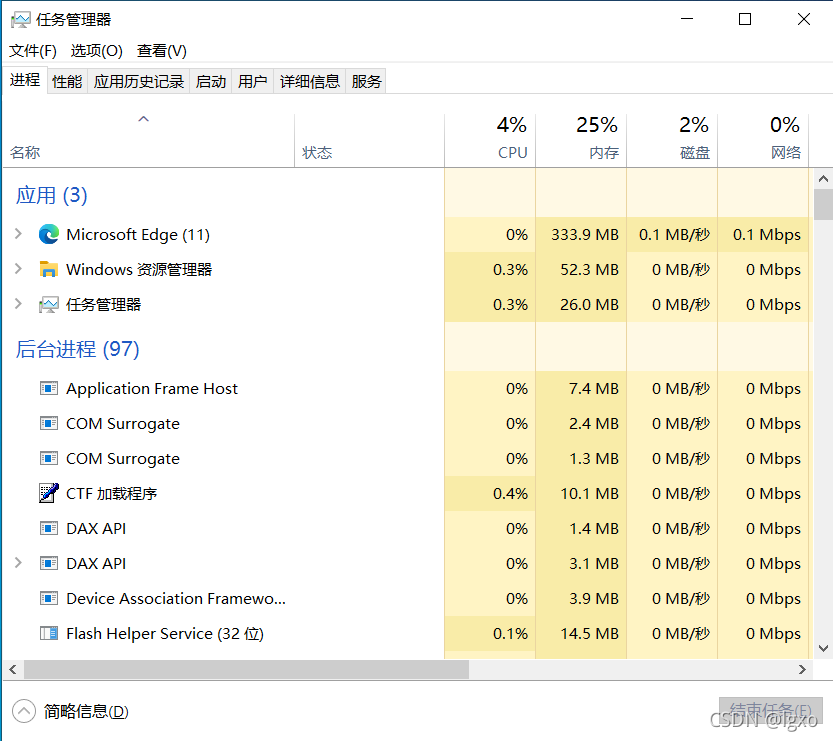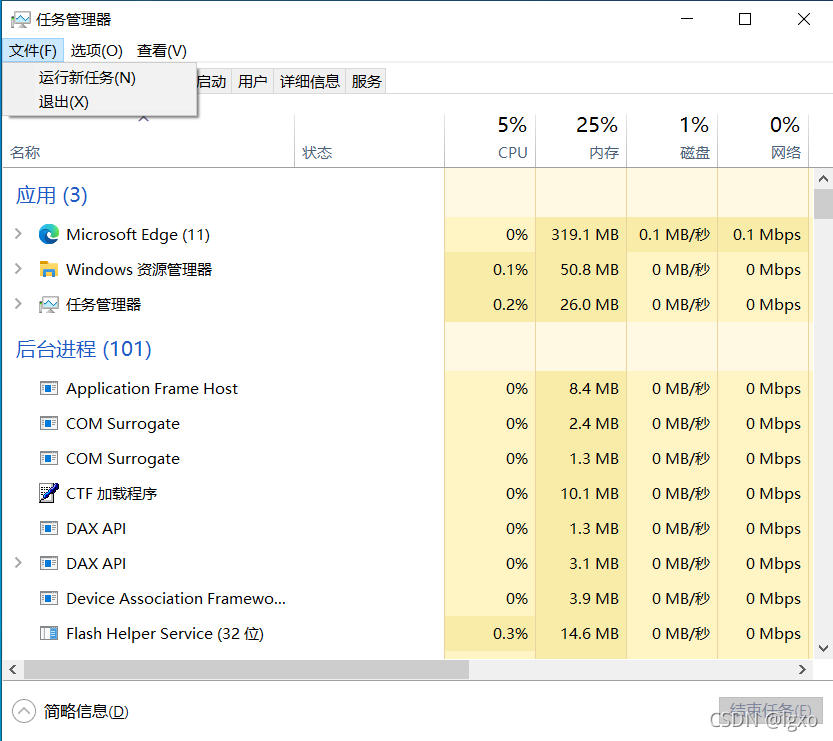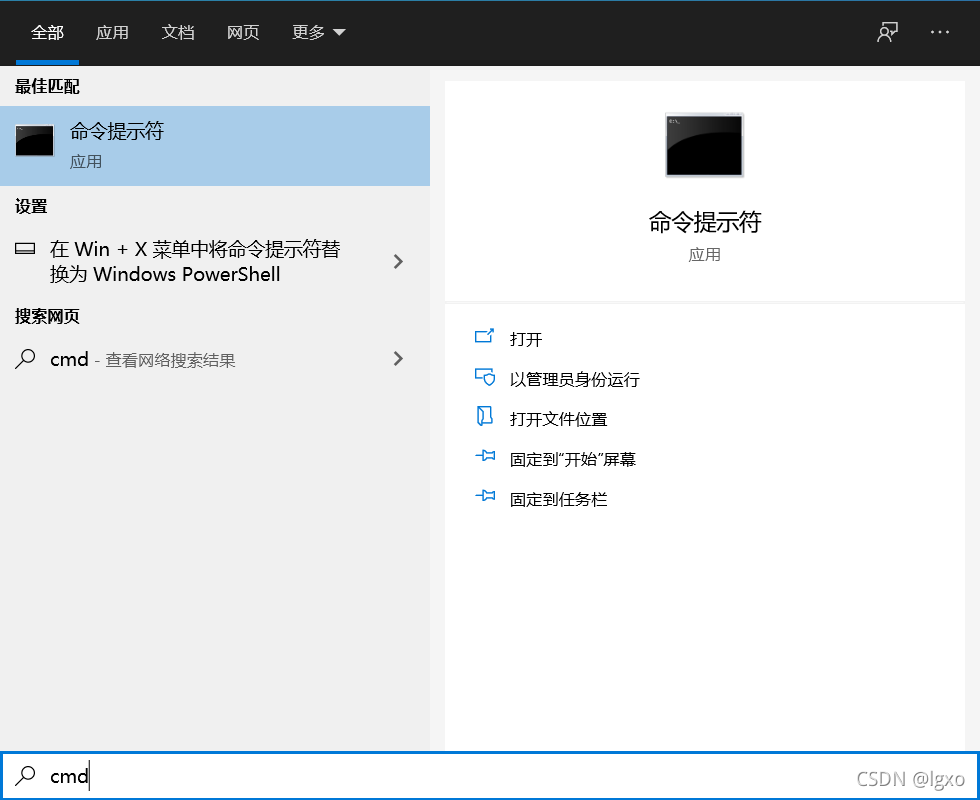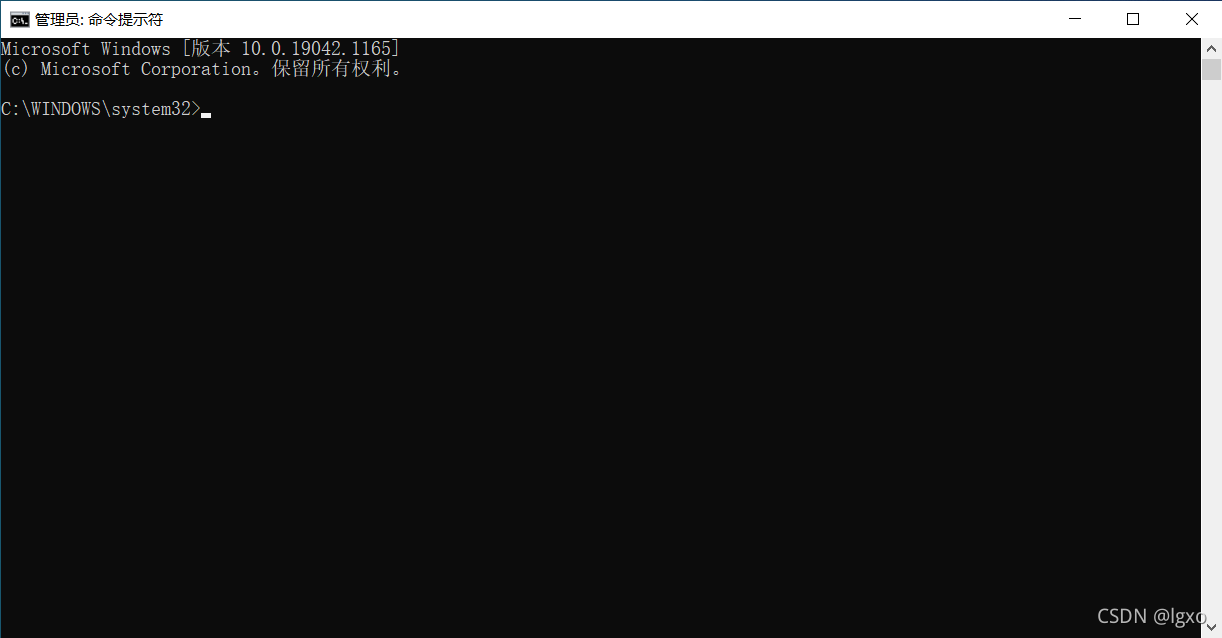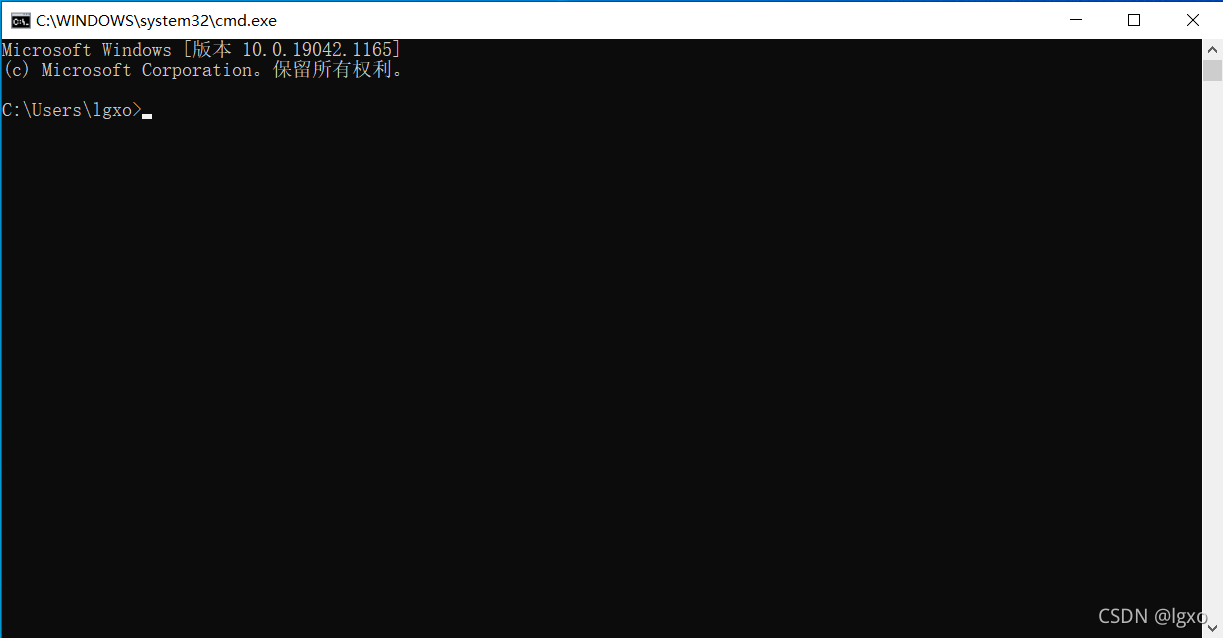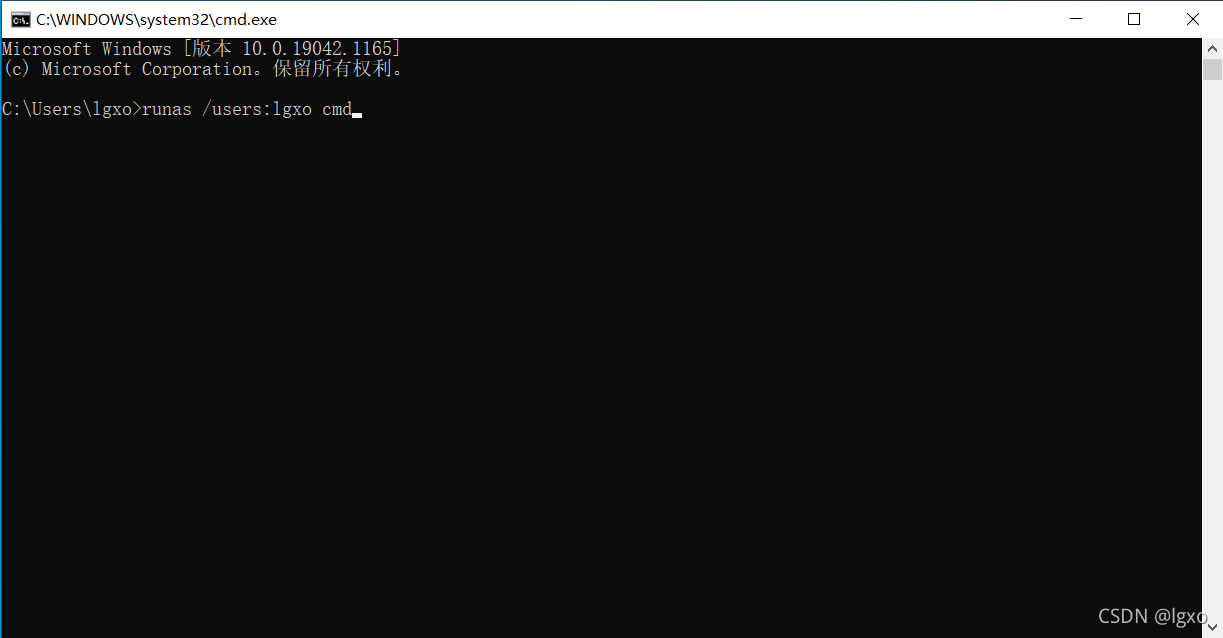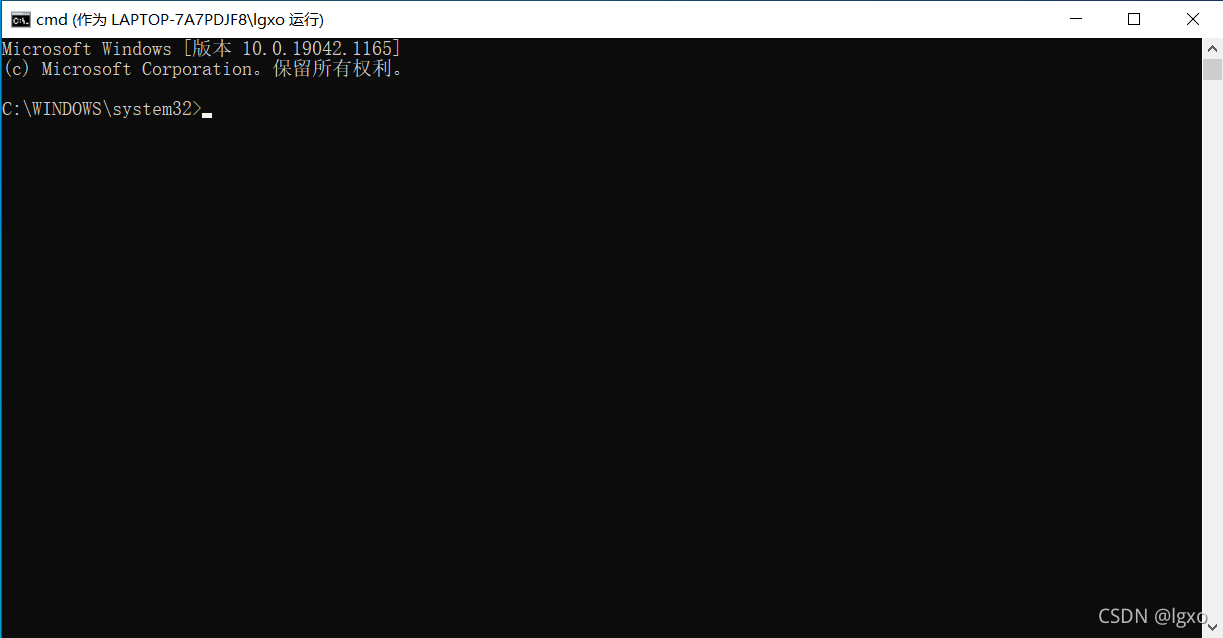使用管理员权限打开cmd(命令提示符)的方法 (Windows10) |
您所在的位置:网站首页 › 如何用快捷键打开cmd的管理员模式 › 使用管理员权限打开cmd(命令提示符)的方法 (Windows10) |
使用管理员权限打开cmd(命令提示符)的方法 (Windows10)
|
目录
通过打开运行
Step1 win+RStep2 输入cmdStep3 Ctrl+Shift+Enter通过资源管理器
Step1 Ctrl+Shift+EscStep2 鼠标左键点击“文件”Step3 Ctrl+鼠标左键点击“运行新任务(N)”通过任务栏搜索框
Step1 在任务栏搜索框里输入“cmd”Step2 鼠标左键点击“以管理员身份运行”在cmd中切换
Step1 有一个运行的cmdStep2 输入命令``runas /users:管理员用户名 cmd``Step3 输入该管理员用户的密码Step4 使用新弹出命令提示符结语
通过打开运行
Step1 win+R
条条大路通罗马,以上方法不仅可以组合使用,而且有些关键部分也可以用其他方法打开。这里只是作者比较喜欢的几种打开方式。 |
【本文地址】
今日新闻 |
推荐新闻 |
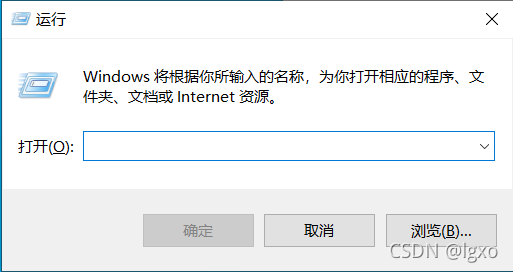
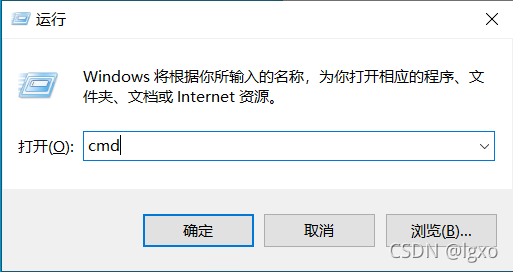 不要点确定
不要点确定